Skapa ett schemalagt jobb i Windows 11

Vill du automatisera alla dina personliga och professionella uppgifter på en Windows 11-dator? Lär dig här hur du skapar uppgifter i Windows Task Scheduler.
Bland de många sekretessinställningarna som Windows 10 erbjuder, finns det också en som begränsar vilken typ av innehåll dina appar har tillgång till. Om du märker att du inte vill ge en app tillgång till till exempel dina videor.
Om du vill begränsa vilka appar som kan se och använda dina videor kan du göra det via Sekretessfönstret. För att öppna den, tryck på Windows-tangenten på ditt tangentbord, skriv in "Sekretessinställningar" och tryck på Enter-tangenten.
Scrolla nedåt – i det nedre vänstra hörnet av alternativen där hittar du en märkt Videor. Klicka på den för att se videoalternativen du har.
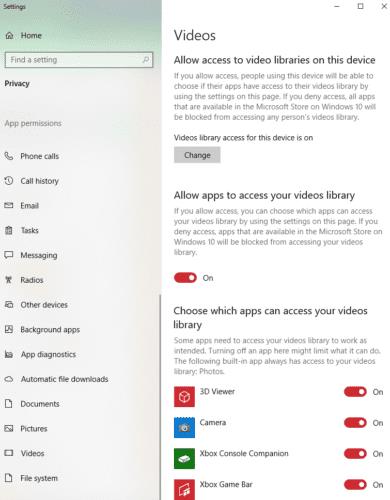
Alternativen
Här har du tre uppsättningar kontroller – den första är en systemomfattande inställning. Om den är avstängd kan ingen användare ge några appar åtkomst till sina videor. För att ändra den här inställningen behöver du administratörsbehörighet. Om inställningen är på kan du fortfarande tillåta eller neka tillstånd till alla appar via den andra inställningen.
Om "Tillåt appar att komma åt ditt videobibliotek" är inaktiverat kan ingen app komma åt det alls. Om du bara vill återkalla eller ge åtkomst till enskilda appar, ta en titt på den nedre delen. Där hittar du möjligheten att aktivera eller inaktivera behörigheten för enskilda appar.
Tips: Vi rekommenderar att du låter kameraappen vara påslagen eftersom du annars inte kan spela in och spara videor med den!
Växla inställningarna som du vill ha dem och stäng fönstret när du är klar – inställningarna tillämpas automatiskt. Det är allt som finns!
Vill du automatisera alla dina personliga och professionella uppgifter på en Windows 11-dator? Lär dig här hur du skapar uppgifter i Windows Task Scheduler.
Ta reda på hur du fixar felkod 0x80070070 på Windows 11, som ofta dyker upp när du försöker installera en ny Windows-uppdatering.
Vad gör du när Windows 11-datorns tid mystiskt inte visar den tid den ska? Prova dessa lösningar.
Ta reda på vad du ska göra om Windows Phone Link inte fungerar, med en steg-för-steg lista med lösningar för att hjälpa dig att återansluta din telefon till din dator.
Att hantera flera e-postinkorgar kan vara en utmaning, särskilt om viktiga e-postmeddelanden hamnar i båda. Många människor står inför detta problem när de har öppnat Microsoft Outlook och Gmail-konton. Med dessa enkla steg lär du dig hur du synkroniserar Microsoft Outlook med Gmail på PC och Apple Mac-enheter.
Upptäck skillnaden mellan Windows 11 Home och Pro i ett kortfattat format i denna artikel och välj rätt Windows 11-utgåva.
Behöver du skriva ut på en nätverksansluten skrivare på kontoret eller ett annat rum hemma? Hitta här hur du lägger till en skrivare via IP-adress i Windows 11.
Om du ser felet Windows Online Troubleshooting Service Is Disabled när du använder någon Windows felsökare, läs den här artikeln nu!
Lär dig hur du rullar tillbaka Windows 11 24H2-uppdateringen om du har haft problem med denna version av Microsofts operativsystem.
Denna handledning visar hur du ändrar inställningarna för UAC i Microsoft Windows.







